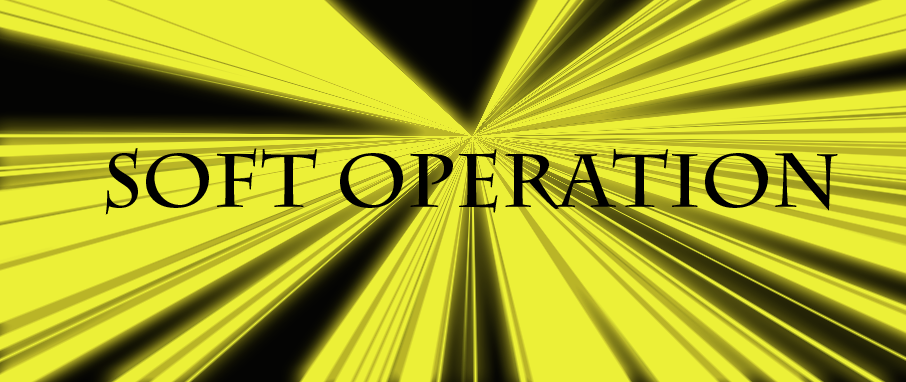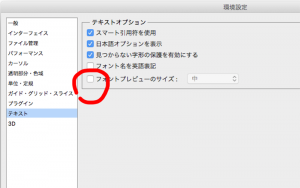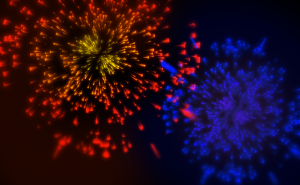光のエフェクトを作ろう
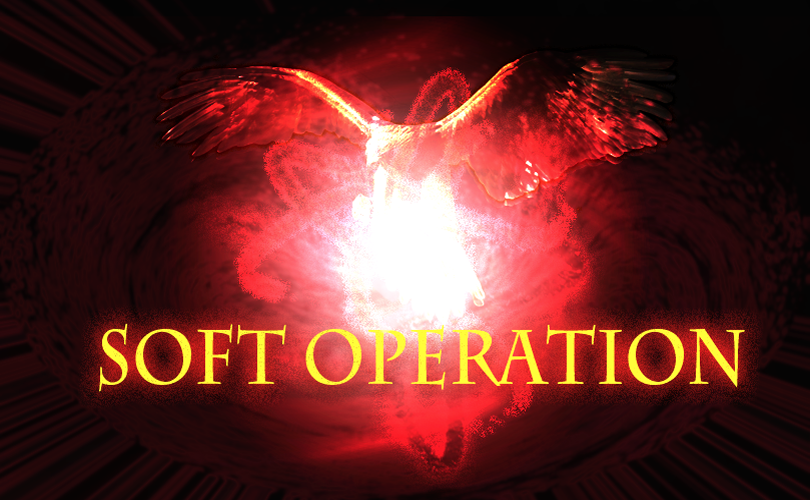
これ一つで雰囲気を決定づけることが可能で使い勝手がよく、作業行程が単純で覚えやすいのでおすすめです。
応用が利いていろんなやり方があるのでぜひ試してみて下さい。
1.パスで作る
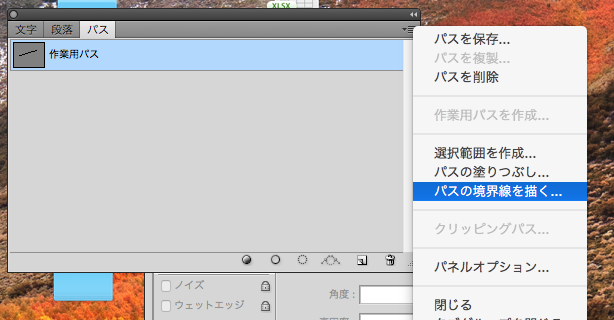
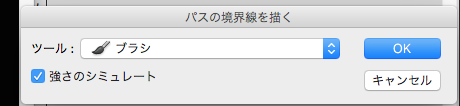
パスで線を引いたらパスパネルから境界線を描くをクリックしてツールでブラシを選び、そこにレイヤースタイルで光彩をかけて完成。

2.雲模様を使う
雷を作るときなどでお馴染みのフィルター雲模様を使ってエフェクトを作って行きます。
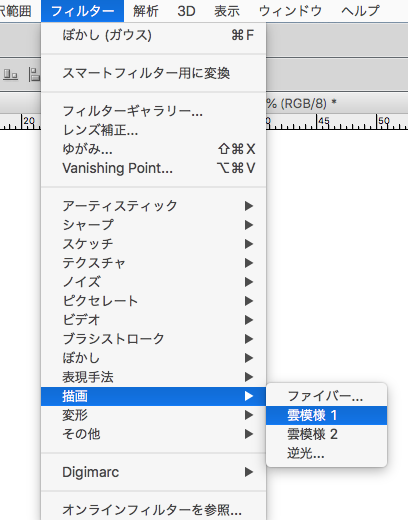
雲模様はフィルター→描画の中にあります。
ぼんやり光るエフェクト1
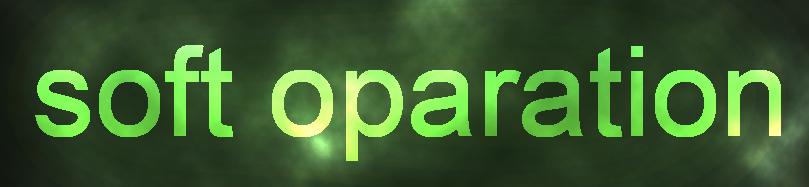
これは雲模様フィルターの描画モードを覆い焼きカラーにして作ります。
1.まず色付き背景を用意して、オブジェクトをおきます。(文字の場合はラスタライズ)
2.次にそれにグラデーションをかけ複製します。
3.そしたら一番上に雲模様1をかけたレイヤーをおき、描画モードを覆い焼きカラーにします。
4.するとオブジェクトの模様が変わると思うので、次に複製したものにぼかしを強めにかけて完成です。暗かったり目立たなかったりしたら色調補正の明るさなどで調節してください。
ぼんやり光るエフェクト2
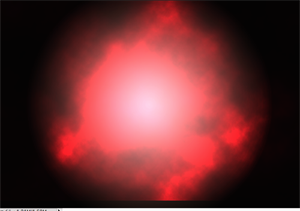
これは1で使った覆い焼きカラーの雲模様を円形グラデーションの上に乗せて作ります。

文字と光のラインを足してみました。
作り方
1.パスで線を引き、パネルの「境界線を引く」を適用する。(ツール・ブラシで)
ブラシプリセット・ハード円ブラシ(5pixel)
2.引いたものにレイヤースタイルから光彩をかける。
光彩(外側)描画モード:乗算 スプレッド8%
光彩(内側)描画モード:ピンライト
3.文字を作り、それにも光彩をかけて位置を調節し完成。
光彩(外側)描画モード:スクリーン ノイズ16% スプレッド6%
光彩(内側)描画モード:覆い焼きカラー ノイズ68%
2.ブラシを使う
自由変形
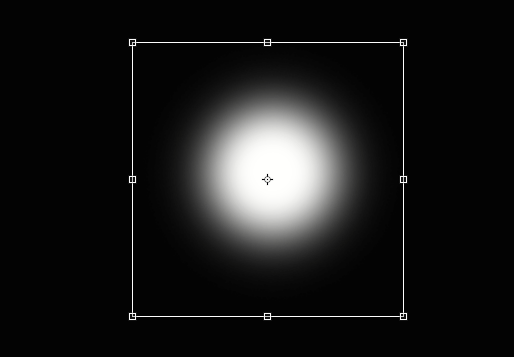
柔らかめのブラシで塗ったものを自由変形で伸ばしたりして作って行きます。

ただ潰して伸ばしただけです。

文字と合わせるとこんな感じです。
さらにこれにフィルター変形の極座標で「直交座標を極座標に」をかけると
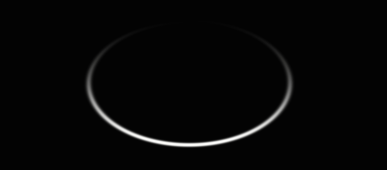
このように輪っかのようになります。

文字と合わせた例
散布
蝶(特殊効果ブラシ)

散布に設定して、塗るというより押していく感じで

重厚ブラシ 例、刷毛(平)
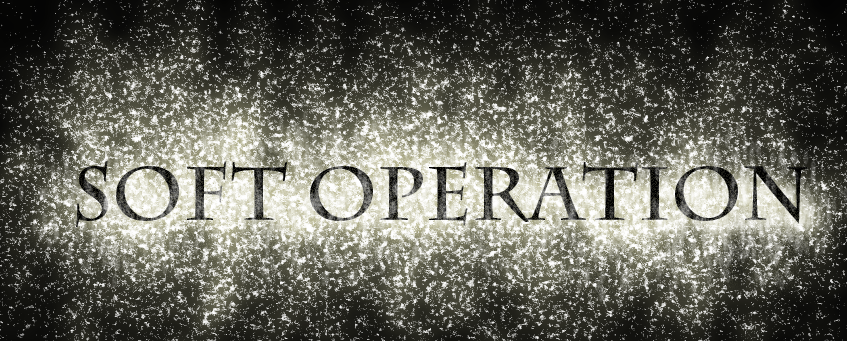
ブラシパネルからテクスチャにチェックが入っている状態で、散布の%やブラシの大きさを調節しながら塗ります。文字上にもブラシを小さくして少し塗り、光彩外側を適用。


色や量などを変えるとだいぶ雰囲気が変わります。
アイビー(散乱)(特殊効果ブラシ)

これもブラシパネルからテクスチャにチェックが入ってる状態で、散布の%を調節しながら塗ります。
これらはブラシの設定の数だけいろんなやり方があるのでいろいろ試してみてください。
4.光線をつくる
ぼかしの移動を使う
上の「ブラシを使う」のやり方で作ったものに、ぼかしの移動を強めにかけて完成です。

刷毛例2をつかった例
極座標を使う
まず縦のグラデーションを作り、それにフィルターの変形から波形を開いて
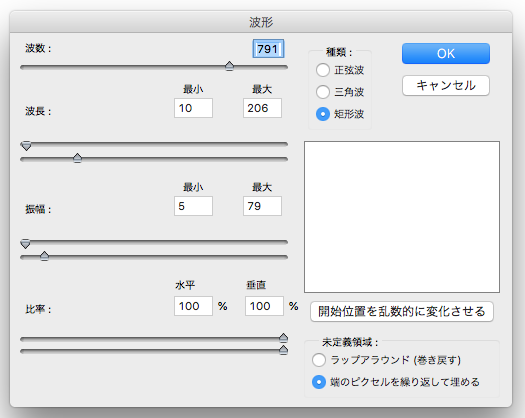
写真のように短形波にチェックを入れてかけます。(数字を調節するとよりそれっぽく仕上げることもできます)
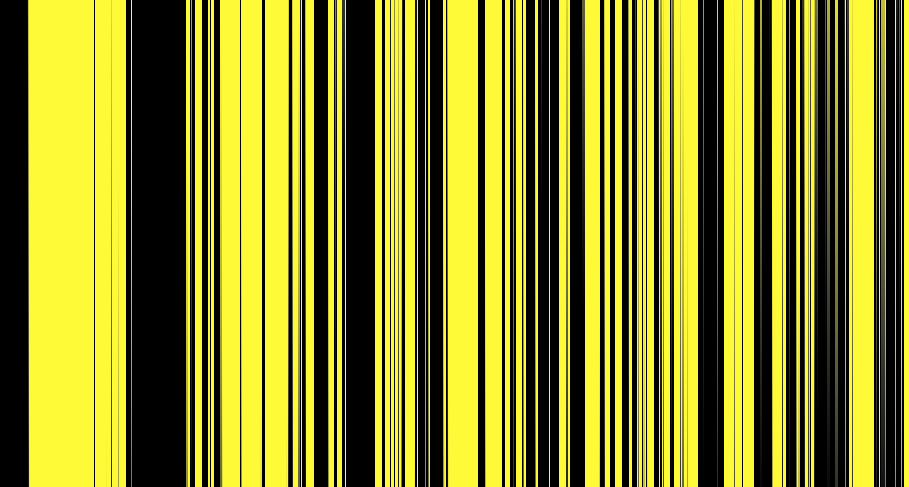
するとこんな感じになるので、ここにフィルターから変形極座標で「直交座標を極座標に」にチェックがはいった状態でかけて、光彩を足して完成です。